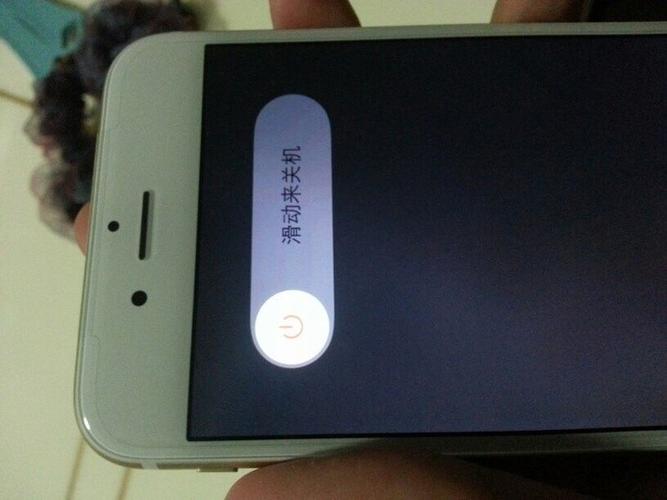今天要和大家分享一個“神仙技能”
用刷子“粉刷”天空
讓天空呈現出夢幻的變化
女生們看了都大叫“太浪漫了”!




這樣夢幻又唯美的畫面,像極了夢境,你想get這樣的“換天神技”嗎?接下來,我将從前期到後期和大家說說,用手機如何制作“粉刷”天空的創意圖片?事不宜遲,馬上開始!
01 前期準備“粉刷”天空,其實這是用後期合成的方式組合2張有明顯的時間、空間變化的照片,營造出夢幻的感覺。首先,我們可以選擇從黑夜到清晨、黃昏到夜空這樣的接連的時間段變化照片,也可以選擇時間、空間跨度更大的照片組合。


天空細節元素多了反而容易穿幫,盡量選擇天空背景簡潔的照片,甚至背景單一也可以。如果你想挑戰難度,可以試試城市照片。

城市照要在同一個機位,不同的時間段各拍一張照片,保持視角和景别一緻。建築群不能太密集,否則後期筆刷形狀不明顯,擦拭感就會減少,所以要拍出一定面積的天空,突出變化的過程。

至于人物,是否需要真人?真人上鏡顯得真實,但需要考慮好照片過渡的方向,帶上油漆桶、刷子、爬梯在其中一側拍攝,或是後期使用剪影素材,抽象而夢幻。

02 如何“粉刷”圖片?
那麼,PS加個插件就能随意切換畫筆形狀。但是,手機有PicsArt,其中的“繪畫”工具能畫出刷子的形狀,幫我們畫出刷子印的質感。修圖軟件:PicsArt 美易↓↓↓

下面,我将用到粉刷匠素材、星空照和日落照片,“塗”出夢幻的天空創意圖片。

修圖過程 第一步:制作疊加層
工具:添加圖片
導入日落照片,『添加圖片』加入粉刷匠素材,不透明度100,混合模式選擇正片疊底,稍微放大粉刷匠,并移動到畫面底部。


操作完成之後記得右上角“應用”——“下一步”保存圖片;或者點擊左上角返回鍵,選擇“保存草稿”,建議2種保存方式都操作,雙重保險。

▲保存方式 1
▼保存方式 2

第二步:畫出天空
工具:繪畫
選擇星空照片重新進入操作頁面,工具欄選擇『繪畫』。進入繪畫界面後,首先查看是否有第二圖層,疊加圖需要加入在第二圖層。


導入疊加層适應于背景照片,下方工具欄選擇橡皮擦選擇筆刷,調整筆刷參數。尺寸調整為和刷子相似的大小,不透明度降低為80%-60%之間,這樣能畫出塗抹感。間隔選擇最小值,分散、尺寸偏差、角度、角度偏差、色相偏差選擇0%,擠壓調至100%,即可開始塗抹。

iOS和安卓手機在操作界面上存在差異,以下是vivo S6為例設置筆刷參數。▽

塗抹時需要膽大心細,注意空間感和粉刷的方向。先塗抹出刷子相對應的部分,然後其餘部分在圖片三分之一以上整齊填滿,再一點點地延長塗抹出層次感。塗抹出錯選擇上方工具欄的“撤回鍵”。

(軟件裡并沒有網格線,隻為了說明展示)

第三步:最後調整工具:裁剪、添加圖片塗抹完成後,使用剪輯工具裁剪掉多餘的部分,如果覺得夜空部分太過單調,可以像我這樣,『添加圖片』加入免費的月牙素材,适當降低其飽和度,保持色調統一,即可完成修圖。

根據這樣的修圖方式,轉換筆刷形狀和塗抹方向,畫出另一種感覺的圖片,也可以畫出彩虹~


本文部分圖片來自于網絡
好了,這個夢幻又唯美的創意修圖方法,你學會了嗎?如果你擔心沒有素材,關注玩轉手機攝影公衆号,回複“天空”即可獲得高清素材。
,更多精彩资讯请关注tft每日頭條,我们将持续为您更新最新资讯!